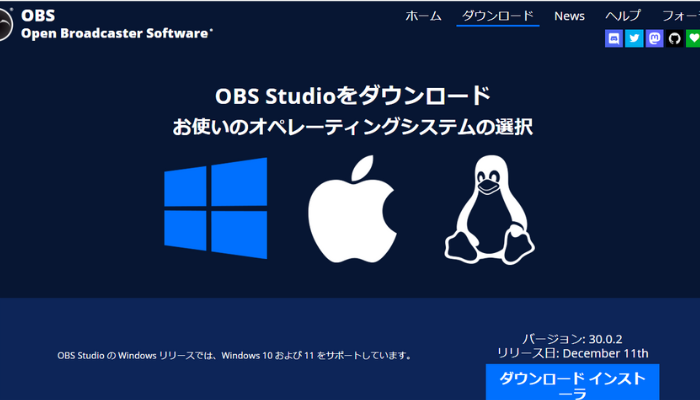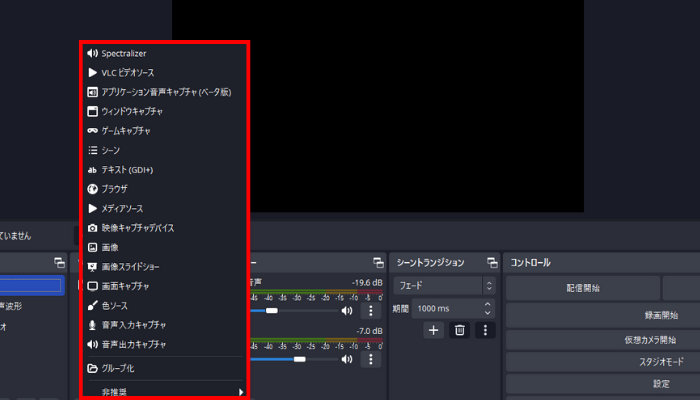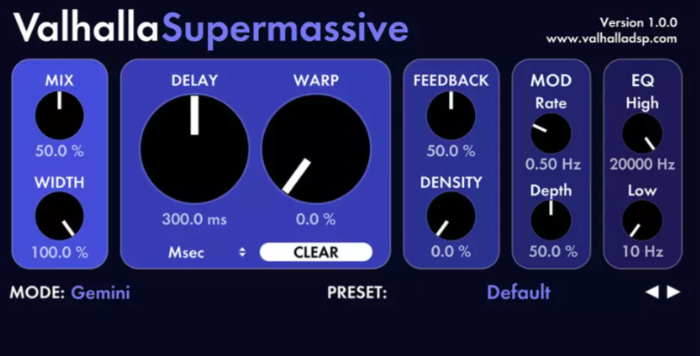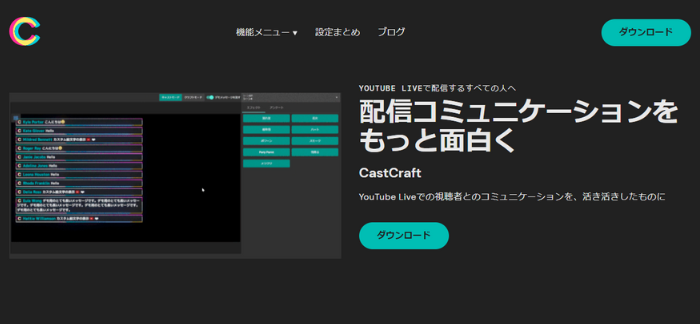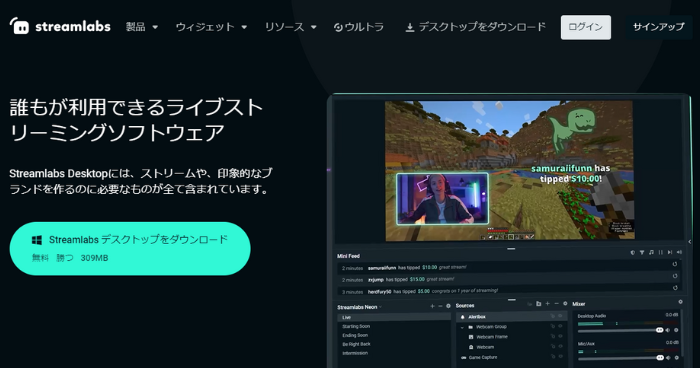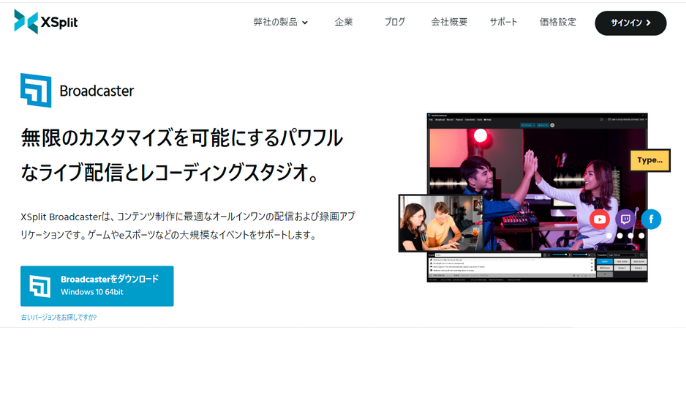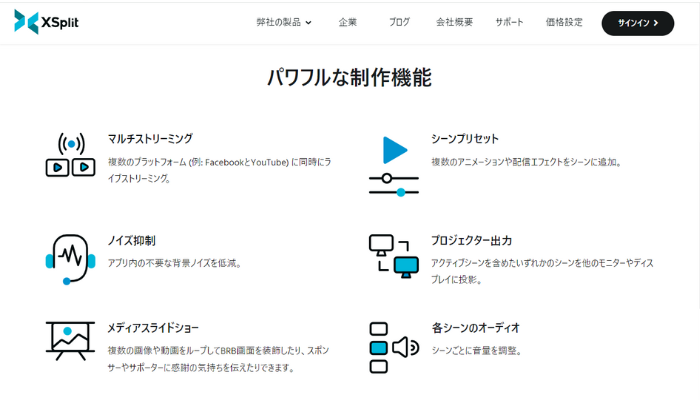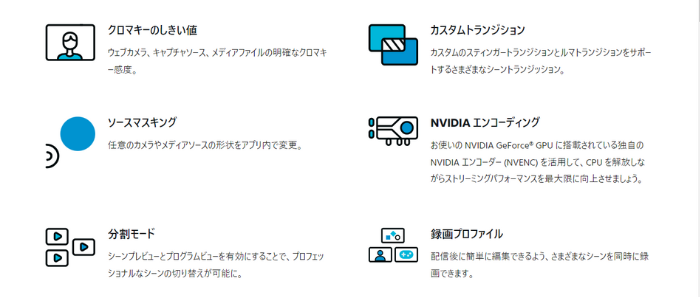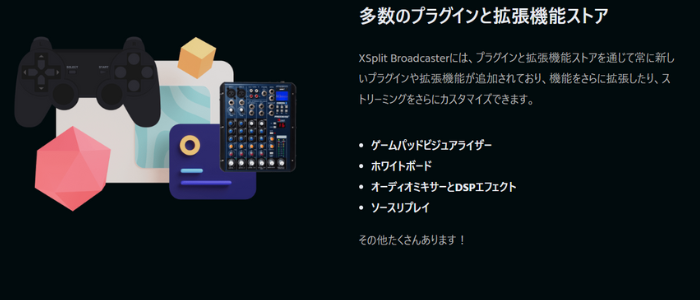配信ソフトのおすすめ3選!それぞれ特徴を解説

目次
配信ソフトはPCの配信では必須
配信ソフトは、ライブ配信を行うにあたって必要不可欠なものです。
なぜなら、配信ソフトにはライブ配信で使用する機能が全て備わっているからです。
配信ソフトで行えることは以下の通りです。
- 動画配信プラットフォームと連動し、ライブ配信の予約が行える
- 配信の開始/終了をワンクリックで行える
- PCに表示されている画面(画像やゲーム画面)を視聴者に見せることができる
- 自身のPCに流れている音(ゲーム音やBGM)とマイク音声を同時に流すことができる
上記をソフト1つで行えるため、配信ソフトはライブ配信において必須なのです。
本記事ではオススメの配信ソフトを、その特長を交えて3つ紹介するので、ぜひ自分に合った配信ソフトを探してみてください。
CastCraftを今すぐダウンロードおすすめ配信ソフト3選
1:OBS Studio
まずは、多くの配信者が使用しているOBS Studioの特長を紹介していきます。
どんな配信でもできる
OBS Studioは、対応している配信プラットフォームが最も多い無料の配信ソフトです。
OBSと連携して配信が行える配信プラットフォームは以下の通りです。
- YouTube
- Twitch
- OPENREC
- Mildom
- ニコ生
- ツイキャス
- ミラティブ
- その他サイト
また、機能としても【ウィンドウキャプチャ】【ゲームキャプチャ】【ブラウザ】などあらゆる画面を配信に映すことができるため、ジャンルを問わず配信を行うことが可能です。
プラグインが豊富
OBS Studioは、対応しているプラグイン(拡張機能)が多いことも特長の1つです。
種類としては、映像にエフェクトを入れることができる映像プラグイン、音声にフィルタをかけることができる音声プラグイン、OBSにソースやトランジションを追加できるプラグインなど様々な種類があります。
例:音声プラグインのValhalla Supe rmassive
対応しているサービスが多い
OBS Studioはプラグインの他にも、CastCraftなどのコメント欄のカスタムやエフェクトの追加、スーパーチャットとの連動を行える外部サービスとの連携も行うことができます。
無料にも関わらず、配信を自分の思うままにカスタマイズできることがOBS Studioの特長です。
2:Streamlabs Desktop
次に、OBSに使用感が近く、その上でOBSにはない機能も付いているStreamlabs Desktopを紹介します。
OBSの改良版
Streamlabs Desktopは、OBS Studioをベースにして開発された配信ソフトです。
そのため、OBS Studioで使用できる機能は基本的に全て使用することができます。
OBSにはない通知機能
Streamlabs Desktopには、OBS Studioにはない通知機能が最初から搭載されています。
たとえば、新規リスナーがチャンネル登録を行うと、画面上に『〇〇さんがチャンネル登録しました!』のような通知を出すことができます。
リスナーからのアクションに配信内ですぐに反応できるため、ライブ配信をメインで行う配信者は通知機能を目当てにStreamlabs Desktopを使用する方が多いです。
対応サイトはOBSと比べ少なめ
一方でデメリットとしては、対応しているサイトが少ないことが挙げられます。
Streamlabs Desktopで連携できるサイトは以下の通りです。
- YouTube
- Twitch
- TicTok
- その他(Kick,Trovo等)
OBSと比べて対応サイトがかなり少ないため、YouTubeかTwitchのみで配信すると決めている方にはオススメできる配信ソフトがStreamlabs Desktopです。
3:XSplit Broadcaster
先ほど挙げた2つはどちらも無料の配信ソフトだったため、最後に有料版の配信ソフトであるXSplit Broadcasterを紹介します。
XSplit Broadcasterは無料で使用することも可能なソフトですが、その場合は音声がモノラル音声となってしまい音質が悪くなってしまうため、音質が重要なライブ配信での使用はオススメできません。
そのため、XSplit Broadcasterを使用する際は有料版にすることをオススメします。
では、有料にすることによって他2ソフトとどういった違いがあるかについて解説します。
複数の配信サイトで同時に配信ができる。
有料版の XSplit Broadcasterでは、複数の配信サイトで同時に配信ができる機能があります。
たとえば『YouTubeとニコニコ動画』や『YouTubeとTwitch』など、XSplit Broadcasterと連携しているサイトであれば2つ同時に配信を行うことが可能です。
リスナー層が違う2つのストリーミングサイトで活動をしている場合は、より多くのリスナーに半分の労力でライブ配信を届けることができるのでオススメです。
エフェクト機能など、多数の制作機能が最初から備わっている
Broadcasterにはカスタムトランジションやエフェクトだけでなく、直観的に分かりやすい設定機能(ノイズ抑制など)が多数用意されています。
有料で機能性が高いものの、設定が分かりやすいこともXSplit Broadcasterの特長の1つです。
また、プラグインも充実しています。
OBSを使用してみて物足りなくなってきた場合は、月額料金を支払ってBroadcasterを使用してみることをオススメします。
初心者におすすめの配信ソフトは?
配信初心者はOBSがおすすめ
今回は3つの配信ソフトを紹介しましたが、初心者の方にオススメなのは圧倒的にOBS Studioです。
理由は以下で解説します。
理由1:無料
OBS Studioは全機能を無料で使用することができます。
対応サイトの多さやプラグインの多さは有料のBroadcasterにも引けを取らないので、配信に慣れるのに最適のソフトがOBS Studioです。
理由2:解説記事が豊富
OBS Studioは使用者が多いため、解説記事が豊富です。
配信に慣れない内は、使い方を1つ1つネットで検索することが多いと思います。
ソフト全体の解説から、1つ1つの機能毎の参考記事も豊富に揃っていることがOBS Studioをオススメする理由です。
理由3:他ソフトにも移行しやすい
配信ソフトの多くは、OBS Studioをベースに作られています。
そのため、OBS Studioの使い方にある程度慣れておけば、他の配信ソフトに移行する際もその経験を引き継げることがOBS Studioをオススメする理由です。
上記3つの理由から、配信初心者にはOBS Studioをオススメします。
配信ソフトを決めて配信を始めよう
配信ソフトは、配信者において必要不可欠なものです。今後の配信人生の中でも長く付き合っていくものになるため、自身にとっての使いやすさと、思い描く配信を実現できるツールかどうかを確かめながら決めるようにし、配信活動を始めましょう!
OBS配信をより面白くするために
配信で視聴者のコミュニティ形成をうまく行うことで、日常の配信をより面白いものにすることができます。
そのような観点で最もおすすめな配信ツールがCastCraftです。
機能のご紹介
配信中のコメント管理ダッシュボード
- 視聴者ごとの情報をためて、視聴者全員を覚えられる
- 初見や常連を一目で判断できる
- スパチャ・ビッツ等を読み上げたかどうか管理できる
画面演出の「Screen」
- 視聴者の特定のコメント・投げ銭に応じたエフェクトを画面に出せる
- コメントを画面に横流しできる
- 設定した画像やGIFで自由に画面演出が作れる
いつでも投げ銭(収益化)機能
- 配信者に9割還元できる
- 投げ銭してくれた視聴者に対して個別のお礼の返信や、特典ファイル(画像や音声など)を送付することも可能
導入実績
CastCraftは上記のような機能により、配信者(ゲーム配信者やVtuber)が視聴者との関係を深めることを手助けします。
導入している配信者さんの事例としては、
等がいらっしゃいます。
導入されたチャンネルの総登録者数は1.6億人を超えており、これまで20万回以上の配信で使われています。
CastCraftを活用すれば、視聴者との関係をより良いものに進化させ、あなたの配信コミュニティをより濃いものにできます。
日々の配信をより楽しくするために、ぜひ導入を検討されてみてください。